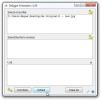Πώς να κλειδώσετε τη διάταξη μενού Έναρξη στα Windows 10
Μπορείτε να οργανώσετε το μενού Έναρξη όπως θέλετε. Χρειάζεται χρόνος για να φαίνεται έτσι όπως θέλετε, αλλά είναι επίσης σημαντικό να το ρυθμίσετε έτσι ώστε να μπορείτε να χρησιμοποιείτε τη δυνατότητα άνετα. Εάν είστε πολύ συγκεκριμένοι στον τρόπο που έχετε ρυθμίσει το μενού "Έναρξη", θα πρέπει δημιουργήστε αντίγραφα ασφαλείας σε περίπτωση που συμβεί κάτι ή θέλετε να το επαναλάβετε αργότερα. Μπορείτε επίσης να κλειδώσετε τη διάταξη του μενού "Έναρξη" και να αποτρέψετε τυχόν αλλαγές, π.χ. τυχαία μεταφορά & απόθεση ή τυχαία καρφίτσα / ξεκαρφίτσωμα πλακιδίων. Για να κλειδώσετε τη διάταξη μενού Έναρξη, πρέπει να επεξεργαστείτε το μητρώο των Windows.
Κλείδωμα διάταξης μενού
Πατήστε τη συντόμευση πληκτρολογίου Win + R για να ανοίξετε το πλαίσιο εκτέλεσης. Στο πλαίσιο εκτέλεσης, εισαγάγετε τα ακόλουθα και πατήστε το πλήκτρο Enter / Return.
regedit
Αυτό θα ανοίξει τον επεξεργαστή μητρώου. Στον επεξεργαστή μητρώου, μεταβείτε στο ακόλουθο κλειδί.
HKEY_CURRENT_USER \ Software \ Policies \ Microsoft \ Windows \ Explorer
Είναι πιθανό το κλειδί Explorer να μην υπάρχει. Σε αυτήν την περίπτωση, μεταβείτε στο ακόλουθο κλειδί.
HKEY_CURRENT_USER \ Λογισμικό \ Πολιτικές \ Microsoft \ Windows
Κάντε δεξί κλικ στο πλήκτρο Windows και επιλέξτε Νέο> Κλειδί από το μενού περιβάλλοντος. Ονομάστε τον Explorer. Στη συνέχεια, κάντε δεξί κλικ στο πλήκτρο Explorer και επιλέξτε Νέα> Τιμή Dword (32-bit). Ονομάστε αυτήν την τιμή LockedStartLayout. Κάντε διπλό κλικ σε αυτό και ορίστε την τιμή στο πλαίσιο δεδομένων σε 1.

Στη συνέχεια, πρέπει να το κάνετε επανεκκινήστε το Explorer.exeή μπορείτε να κάνετε επανεκκίνηση του συστήματός σας. Κάντε ό, τι νομίζετε ότι είναι ευκολότερο. Μόλις το κάνετε αυτό, η επιλογή "Pin to Start" δεν θα εμφανίζεται πλέον για καμία εφαρμογή, φάκελο, συντόμευση κ.λπ. Δεν θα το δείτε για εικονίδια επιφάνειας εργασίας, φακέλους μέσα στην Εξερεύνηση αρχείων και εφαρμογές στη λίστα εφαρμογών. Παρομοίως, δεν θα υπάρχει επιλογή να ξεκαρφιτσώσετε στοιχεία από το μενού Έναρξη. Δεν θα μπορείτε να αναδιατάξετε τα πλακίδια του μενού Έναρξη ή να αλλάξετε το μέγεθός τους. Οι ομάδες που έχετε δημιουργήσει δεν μπορούν πλέον να μετονομαστούν, να μετακινηθούν ή να επεξεργαστούν.

Για να αναιρέσετε αυτό, μπορείτε να διαγράψετε την τιμή LockedStartLayout ή μπορείτε να ορίσετε την τιμή σε 0. Μην ξεχάσετε να επανεκκινήσετε το Explorer.exe ή το σύστημά σας μετά την επεξεργασία του μητρώου.
Το κλείδωμα του μενού "Έναρξη" είναι αρκετά περιοριστικό. κυριολεκτικά δεν μπορείτε να κάνετε αλλαγές σε αυτό, αλλά η ενεργοποίηση / απενεργοποίηση του κλειδώματος δεν είναι πολύ δύσκολη εάν επιλέξετε να κάνετε επανεκκίνηση του Explorer.exe αντί να κάνετε επανεκκίνηση του συστήματός σας μετά από κάθε αλλαγή. Το μενού Έναρξη είναι κλειδωμένο μόνο για τον τρέχοντα χρήστη. Άλλοι χρήστες που έχουν ρυθμίσει το μενού Έναρξη για να ταιριάζουν στις δικές τους ανάγκες θα εξακολουθούν να μπορούν να κάνουν αλλαγές σε αυτό. Εάν θέλετε να κλειδώσετε το μενού Έναρξη για άλλους χρήστες, συνδεθείτε μέσω του λογαριασμού χρήστη και κάντε την ίδια αλλαγή.
Μπορείτε επίσης να κλειδώσετε ορισμένες πτυχές της γραμμής εργασιών, δηλαδή μπορείτε απενεργοποιήστε την αναδιάταξη στοιχείων στη γραμμή εργασιών που μπορεί να συμβεί κατά λάθος.
Έρευνα
Πρόσφατες δημοσιεύσεις
Δημιουργία αντιγράφων ασφαλείας και επαναφορά στοιχείων αλληλογραφίας GMail με δημιουργία αντιγράφων ασφαλείας Gmail [Windows]
Δημιουργία αντιγράφων ασφαλείας Gmail είναι μια απλή εφαρμογή που μ...
Εύκολη συγχώνευση πολλών φακέλων και υποφακέλων σε έναν στα Windows
Οι περισσότεροι από εμάς τείνουν να αποθηκεύουν τα αρχεία μας σε ξε...
Απόκρυψη ιδιωτικών αρχείων σε εικόνες, βίντεο ή ήχο (Media Steganography)
Εάν δεν γνωρίζετε τον όρο Steganography, ενδέχεται να σας λείπει μι...

![Δημιουργία αντιγράφων ασφαλείας και επαναφορά στοιχείων αλληλογραφίας GMail με δημιουργία αντιγράφων ασφαλείας Gmail [Windows]](/f/b20258f01bb19b3bd016202eb06f5c29.jpg?width=680&height=100)